Esta publicación de reparación de iOS es presentada por iMyFone Fixppo.
Los dispositivos de Apple son confiables, pero no es muy inusual que un iPhone se quede atascado en la pantalla del logotipo de Apple durante el arranque y no es evidente cómo solucionarlo.
Si le sucede a usted, es posible que no sea necesario llevar su teléfono a algún lugar para repararlo. A continuación, analizaremos cuatro formas posibles en las que puede recuperar su iPhone de entre los muertos, incluido el intento iMyFone Fixppo.
4 formas de arreglar tu iPhone atascado en el logo de Apple
1. Carga tu iPhone
A veces, un iPhone no se enciende más allá del logotipo de Apple simplemente porque no tiene suficiente duración de la batería. Entonces, lo primero que debe intentar es cargar el dispositivo. Si lo pones en un cargador por un tiempo y aún no pasa el logo, no te preocupes. Tienes tres opciones más.
2. Forzar el reinicio de su iPhone
Forzar el reinicio de tu iPhone puede ayudar con varios problemas, por lo que es bueno intentarlo. Los diferentes modelos de iPhone utilizan diferentes métodos para forzar el reinicio. Por ejemplo, en iPhone 8 o posterior, presiona y suelta el
Sube el volumen, luego presione y suelte el Bajar volumen, luego presione y mantenga presionado el Poder botón. (Aquí hay instrucciones detalladas para reinicio forzado de otros modelos de iPhone.)3. Restaura tu iPhone con iTunes usando el modo de recuperación
Usando iTunes en Modo de recuperación reiniciar su iPhone es confiable, pero borrará todos sus datos. Solo hay unos pocos pasos, pero lleva un poco de tiempo.
Paso 1: Obtén la última versión de iTunes en tu computadora y ábrela.
Paso 2: Conecte su dispositivo y siga los pasos anteriores para forzar su reinicio. Pero no suelte los botones cuando aparezca el logotipo de Apple. En su lugar, suelte los botones cuando vea un Conectar a itunes pantalla.
Paso 3: La pantalla Conectarse a iTunes significa que iTunes ha detectado su dispositivo en modo de recuperación. Ahora obtendrá dos opciones en una ventana emergente. Haga clic en Restaurar y confirmar la acción. Su problema debería solucionarse en breve.
4. Use iMyFone Fixppo para ingresar / salir del modo de recuperación con un solo clic y conservar sus datos
A veces, la mejor manera de hacer que un iPhone que está atascado en el logotipo de Apple termine de iniciarse es usar una aplicación de terceros diseñada para ese propósito, como iMyFone Fixppo. Junto con sus modos Estándar y Avanzado, la compañía ha agregado Entrar / salir del modo de recuperación. Le permite hacer eso con un solo clic, sin perder sus datos. Entrar / Salir del modo de recuperación es una función gratuita del software.
iMyFone Fixppo es muy fácil de usar porque gran parte del trabajo se realiza automáticamente, a través del firmware que descarga mientras sigue algunos pasos simples e intuitivos. Salga del logotipo de Apple atascado usando iMyFone Fixppo con los pasos a continuación.
Paso 1: Primero, descargar e instala el programa. Ábralo y verá la interfaz principal de iMyFone Fixppo. Escoger Modo estandar. Conecte su iPhone a la computadora y haga clic en el próximo botón de la interfaz.
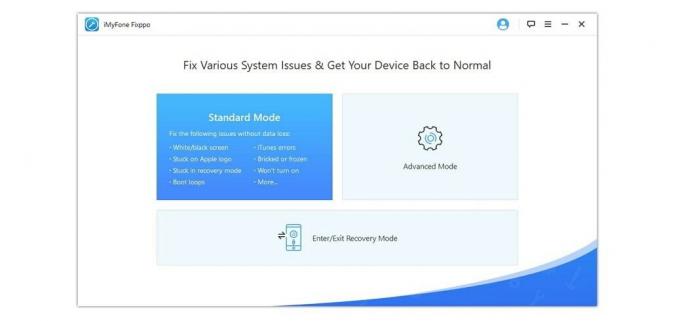
Si se puede detectar su dispositivo, puede continuar con el siguiente paso. De lo contrario, ponga su dispositivo en modo DFU o modo de recuperación siguiendo los sencillos pasos que se muestran en la captura de pantalla a continuación.
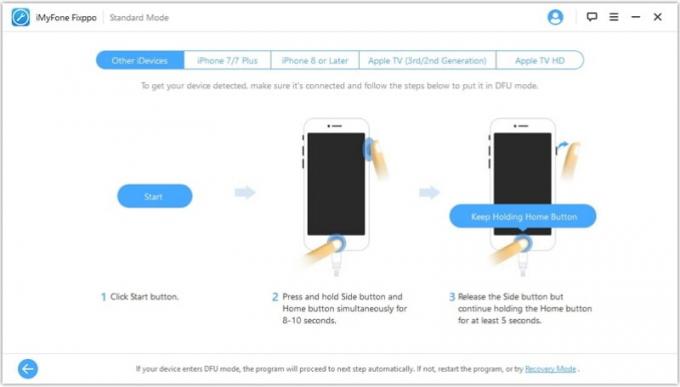
Paso 2: iMyFone Fixppo reconocerá su dispositivo y le mostrará todo el firmware correspondiente. Solo tienes que elegir la versión adecuada y hacer clic en el Descargar botón. Espere a que se complete la descarga del firmware.

Paso 3: Después de que se descargue el firmware, haga clic en Comienzo. La corrección estará en curso. Pronto su iPhone se reiniciará y pasará el logotipo de Apple.
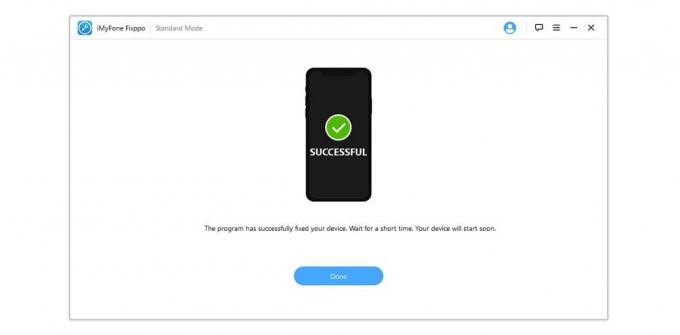
Solucionar otros problemas
Para varios otros problemas, la empresa la guía del usuario describe qué hacer - y ofrece pasos detallados a seguir si surgen problemas debido al problema subyacente de su dispositivo, o debido a cómo el programa interactúa con su modelo de dispositivo o versión de software en particular. Tenga en cuenta que el modo avanzado, para problemas más graves de iPhone, borra sus datos.
Ya sea que vea una pantalla de iPhone atascada en el registro de Apple, atascada en modo de recuperación o en una "pantalla de la muerte" blanca o negra, Recuperación del sistema iMyFone Fixppo iOS poder ayudar. De hecho, la herramienta de reparación profesional de iOS, iPadOS y tvOS no requiere habilidades técnicas para su uso y funciona de la misma manera en sus diversos dispositivos Apple. Darle una oportunidad.
Descarga iMyFone Fixppo
Precio: Descarga gratuita con la función Entrar / Salir del modo de recuperación y opciones premium para funciones completas
Descargar desde:iMyFone


